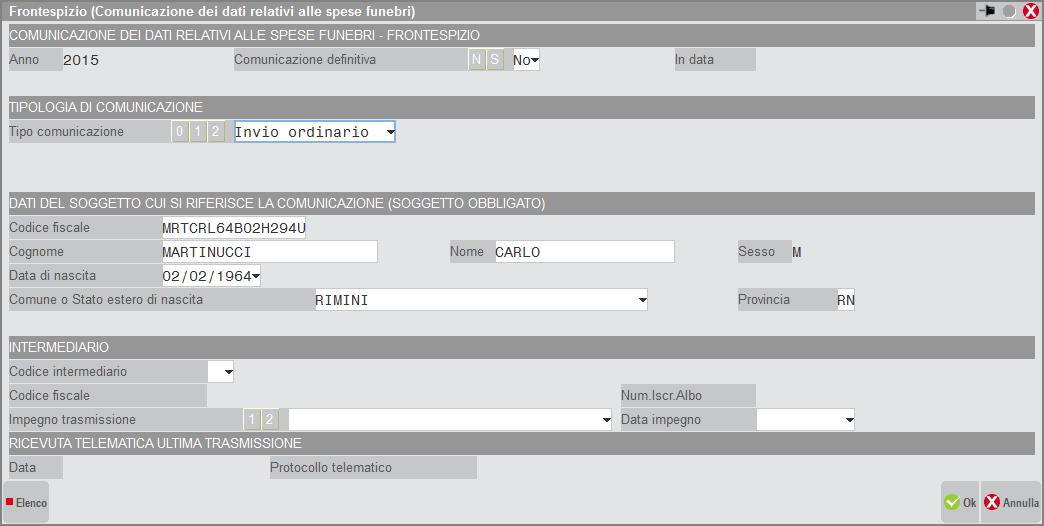IMMISSIONE/REVISIONE
Richiamando la voce di menù si accede a una videata simile alla seguente in cui è possibile procedere con l’inserimento dei dati relativi al frontespizio oppure ai singoli documenti.
NOTA BENE: in Mexal la funzione non è disponibile per l’utente di tipo Solution; in Passcom non è disponibile per l’utente idesk azienda Solution.
Il pulsante Ricostruisci chiavi [Shift+F8] permette di ricostruire i file in questione.
FRONTESPIZIO
Attraverso la prima voce si possono inserire i dati del frontespizio necessari per poter poi trasmettere i dati telematicamente. A seconda che l’azienda sia una persona fisica o una società, la prima pagina del frontespizio si presenta in modo diverso a seconda del tipo di soggetto per cui si sta predisponendo la comunicazione.
SOGGETTO OBBLIGATO PERSONA FISICA
In questo caso vengono richiesti il COGNOME, NOME, CODICE FISCALE, SESSO, DATA DI NASCITA, COMUNE O STATO ESTERO DI NASCITA, PROVINCIA DI NASCITA (in caso di estero indicare “EE”).
SOGGETTO OBBLIGATO NON PERSONA FISICA
In tal caso vengono richieste la DENOMINAZIONE, CODICE FISCALE, COMUNE DEL DOMICILIO FISCALE, PROVINCIA DEL DOMICILIO FISCALE.
Nella videata è presente il pulsante Import dati anagrafici [F5] per riportare nella sezione “DATI DEL SOGGETTO CUI SI RIFERISCE LA COMUNICAZIONE (SOGGETTO OBBLIGATO)” il contenuto dei corrispondenti campi di anagrafica azienda. Si ricorda che già al primo accesso la procedura compila i dati prelevandoli dall’anagrafica dell’azienda.
Per entrambe le tipologie di soggetti sono presenti i seguenti campi:
ANNO DI RIFERIMENTO – Il campo è in sola visualizzazione e riporta l’anno in cui deve essere fatta la trasmissione.
COMUNICAZIONE DEFINITIVA – Se valorizzato a “Sì” impedisce l’elaborazione dei dati nell’anno di riferimento. Il campo è di gestione manuale a discrezione dell’utente. Se uguale a “Sì” non è possibile utilizzare la funzione di Elaborazione e in gestione dei dati da trasmettere non è possibile apportare modifiche, cancellazioni o effettuare nuovi inserimenti.
TIPOLOGIA DI COMUNICAZIONE – L’invio della comunicazione può essere di tipo Ordinario (0), Sostitutivo (1) oppure di tipo Annullamento (2).
PROTOCOLLO DELLA COMUNICAZIONE DA SOSTITUIRE O ANNULLARE – Il campo si abilita solo se la tipologia di invio è diversa da “0” ed è obbligatorio indicarlo quando si esegue una nuova comunicazione per sostituzione o annullamento di una inviata precedentemente.
SEZIONE “IMPEGNO ALLA TRASMISSIONE”
CODICE INTERMEDIARIO – Indicare il codice dell’intermediario incaricato alla presentazione telematica. E’ attivo il comando Elenco[F2] che consente di scegliere tra gli intermediari presenti in Aziende – Parametri di base – INTERMEDIARI/FORNITORI SERVIZIO TELEMATICO.
CODICE FISCALE DELL’INTERMEDIARIO – Campo di sola visualizzazione in cui viene evidenziato il codice fiscale dell’intermediario selezionato nel campo precedente.
N. ISCRIZIONE ALL’ALBO DEI C.A.F. – Campo di sola visualizzazione in cui viene visualizzato il numero di iscrizione all’albo dei C.A.F. dell’intermediario che trasmette la comunicazione, nel caso in cui l’intermediario sia un C.A.F.
IMPEGNO ALLA TRASMISSIONE – Indicare se la comunicazione è stata predisposta dal contribuente o da chi effettua l’invio.
DATA IMPEGNO – Indicare la data di assunzione dell’impegno a trasmettere la comunicazione.
SEZIONE “RICEVUTA TELEMATICA”
Sono contenuti i riferimenti della ricevuta telematica (data e protocollo).
DATI DA TRASMETTERE
Accedendo alla funzione viene presentata la lista dei documenti elaborati precedentemente o già inseriti manualmente. E’ possibile effettuare ordinamenti distinti semplicemente cliccando sulle varie colonne di intestazione della videata.
Premendo il pulsante Nuovo [F4] è possibile procedere con l’inserimento di un nuovo movimento.
ID EVENTO/CODICE FISCALE DEFUNTO – Campo obbligatorio. Identifica il codice fiscale del defunto e per il solo anno 2015 l’elaborazione riporta automaticamente in questo campo un codice identificativo univoco dell’evento. E’ attivo il comando di campo Codice fiscale [Shift+F8] che permette di creare automaticamente il codice fiscale del defunto.
NOTE – Campo non obbligatorio nel quale è possibile inserire una descrizione che identifica l’evento funebre.
TOTALE IMPORTO – Campo obbligatorio che riporta l’ammontare complessivo delle spese arrotondato all’unità di euro.
SPESA RIPARTITA SU PIU’ DOCUMENTI – Campo non obbligatorio. Nel caso in cui ci siano più documenti a capo dello stesso evento è necessario raggruppare l’importo in un unico documento e indicare in questo campo il valore “S” a titolo di informazione.
ESTREMI DEL DOCUMENTO – Campi non obbligatori composti da:
SIGLA –Rappresenta la sigla del documento che si sta inserendo.
SERIE/NUMERO – Identifica la serie e il numero del documento che si sta inserendo.
SOTTO AZIENDA – Identifica la sotto azienda dove è stato emesso-gestito il documento, il campo è disponibile per le sole aziende che hanno attivato la gestione relativa. Il comando Scelta Sottoazienda [F2] permette di indicare una sottoazienda differente dalla nr. 1 proposta in inserimento.
DATA –Rappresenta la data del documento che si sta inserendo. Sono ammesse date documento riferite al 2014 se pagate nell’anno della comunicazione.
CONTO – Campo non obbligatorio. Riporta il codice del conto dell’intestatario del documento.
CODICE FISCALE – Campo obbligatorio. Riporta il codice fiscale del primo soggetto che ha sostenuto la spesa con il relativo importo indicato nel campo successivo.
IMPORTO – Campo obbligatorio. Indicare l’importo della spesa sostenuta dal soggetto. In fase di inserimento viene proposto il valore indicato nel campo “Totale importo”.
Nella videata è presente il pulsante Cointestatari documento [F5] al fine di aggiungere eventuali ulteriori cointestatari documento che hanno sostenuto la spesa e relativo importo.
La videata si presenta come la seguente:
Sono previsti fino ad un massimo di 40 intestatari documento. La prima riga riporta l’intestatario documento indicato in prima nota e presente nella videata principale, gli altri cointestatari sono compilati automaticamente se presenti nella registrazione primanota, nella videata Cointestatari [F5] richiamabile dalle Segnalazioni varie [Shift+F7].
Per ciascun intestatario documento è riportato il codice conto, il codice fiscale che può essere anche calcolato tramite il comando Codice fiscale [Shift+F8] e l’importo sostenuto da ciascuno di essi.
Il programma controlla che il totale degli importi indicati su ogni intestatario sia uguale al totale delle spese sostenute presente in testata.
Il pulsante Dati trasmissione [F6] rende eventualmente editabili i campi della sezione “Dati relativi alla Trasmissione”; l’aggiornamento e la modifica di tali campi viene svolta dalla funzione di INVIO TELEMATICO.